Mitte iga Apple TV ei ole leibkonnas, mis on täis ennast realiseerivaid täiskasvanuid. Apple teab seda ja on seadnud mõned piirangud, sarnaselt iOS -i vanemliku kontrolliga.
Nii saate veenduda, et teie lapsed ei osta ilma teie nõusolekuta midagi (ega mängi/vaata midagi).
Siit saate teada, kuidas seda kõike oma Apple TV -s seadistada.
Apple TV piirangutega saate piirata tervet hulka asju, näiteks:
- Filmide, telesaadete ja rakenduste ostmine
- Rakendusesiseste ostude tegemine
- ITunes'i filmide või telesaadete esitamine sisu reitingute alusel
- Rakenduste avamine vanusepiirangute alusel
- Selgelt määratletud sisu vaatamine
- Mängukeskuses mitme mängijaga mängude mängimine
- Sõprade lisamine mängukeskusesse
- AirPlay või asukoha seadete muutmine
Apple ütleb, et mõnede kolmanda osapoole rakenduste puhul ei pruugi piirangud kehtida, seega peate minema Apple TV teleri rakenduse seadete või rakenduste seadetesse.
Lülitage piirangud sisse
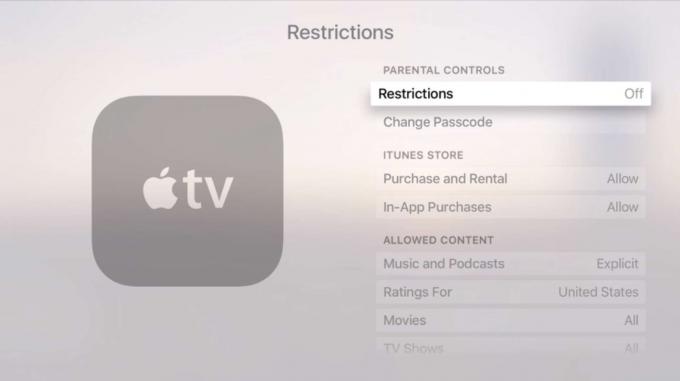
Foto: Rob LeFebvre/Cult of Mac
Piirangute sisselülitamiseks peate avakuval minema rakendusse Seaded, seejärel valima Üldine ja seejärel Piirangud. Lülitage need sisse ja sisestage 4-kohaline pääsukood (eelistatavalt see, mida teie lapsed veel ei tea).
Kui olete parooli sisestanud ja kinnitanud, lubatakse piirangute valikud menüüs Piirangud. Kui teil on vaja seda pääsukoodi muuta, valige lihtsalt Muuda pääsukood ja sisestage praegune ning seejärel uus.
Valige, mida piirata
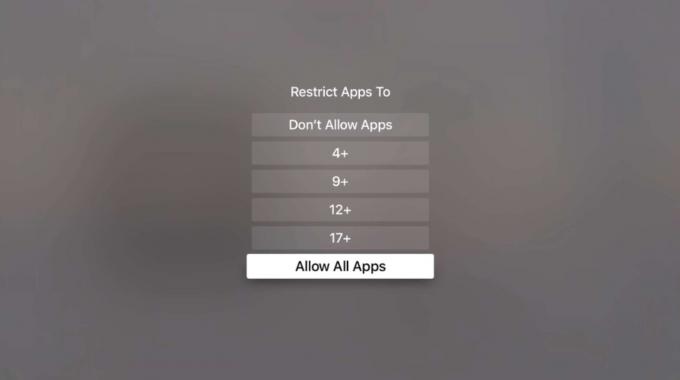
Foto: Rob LeFebvre/Cult of Mac
Sisestage jaotisse Piirangud (menüüs Seaded> Üldine> Piirangud) oma pääsukood ja seadistage seejärel oma piirangud.
Võite klõpsata nupul Ostmine ja rentimine, et piirata või lubada kõigil, kes kasutavad Apple TV-d, osta või rentida asju iTunes Store'ist, samuti saate lubada või blokeerida rakendusesisesed ostud. Need on kas sisse või välja lülitatud.
Lubatud sisu puhul klõpsate valikul Muusika ja taskuhäälingusaated, et piirata nende valikut Puhasta või lubada selgesõnaline laulusõnad ja hinnangud, samas kui saate valida kõigi saadaolevate hindamisvalikute hulgast filmides, telesaadetes ja Rakendused. Klõpsake Siri selgel keelel, et varjata või lubada Siri ekraanil tagasisides sõnaselgeid sõnu, seejärel klõpsake kindlasti valikul Reitingud, et valida reitingusüsteemid mis tahes riigist Apple TV toetab.
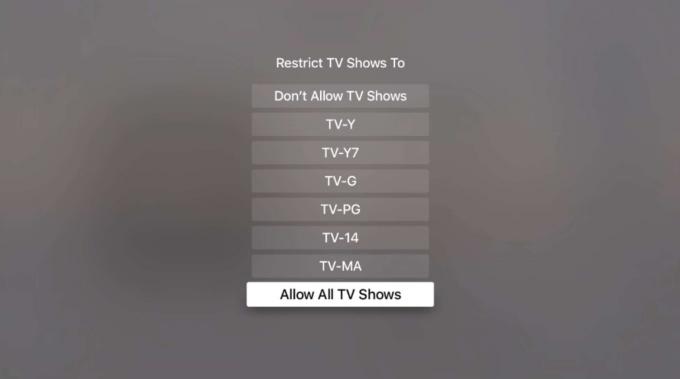
Foto: Rob LeFebvre/Cult of Mac
Teie perekonna jagamise piirangud (seadistatud teie iOS -i seadmes või Macis) kanduvad üle ka teie Apple TV -sse, sealhulgas Ask To Buy, mis võimaldab teie lastel osta teatud iTunes'i asju ainult teie nõusolekul.
Eemaldage kõik piirangud
Kui soovite kõik piirangud keelata, öelge, et kui teie lapsed on nädalavahetuseks läinud ja soovite mõnda täiskasvanud filmi vaadata, saate seda ajutiselt teha ja hiljem need uuesti lubada.
Kõik, mida pead tegema, on minna menüüsse Seaded> Üldine> Piirangud. Kui olete seal, sisestage oma pääsukood ülevalt ja valige siis Piirangud välja. Poom. Nautige, ema!


